在线配色器
搭出好色彩

效果图制作分为三个部分:首先把人物抠出来,方法任意;然后用裂纹素材给脸部及肤色等区域增加裂纹;最后用碎片素材增加碎片,局部增加火焰效果,再整体润色即可。最终效果

本教程的磨皮方法操作起来可能有点复制,不过处理后的图片细节分布均匀,效果也非常精细。大致过程:首先需要选择精度好一点的素材图片,再磨皮之前需要创建两个曲线调整图层,

作者介绍的仿手绘方法非常专业,不过难度要大很多,需要一定的绘画基础,并对PS和SAI两款软件非常熟练,同时还需要配合手绘板绘制。原图
2、开始之前,我们需要先复制一层,按下Ctrl+J复制出图层1,这是photoshop处理照片的良好习惯,如图所示。
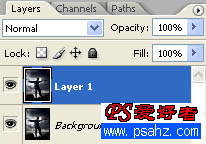
3、我们要找出照片的光源位置,使用色阶工具(图像—调整—色阶),向右拖动中间的滑块,如图所示。
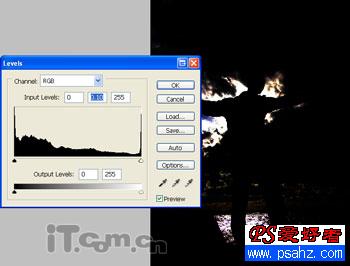
4、打开照片的光源位置后,我们就可以制作光芒的了。在这个photoshop教程中,我使用了径向模糊滤镜(滤镜—模糊—径向模糊)设置数量:100、模糊方法:缩放、品质:最好,并手动模糊中心到你想光线射出出位置,如图所示。
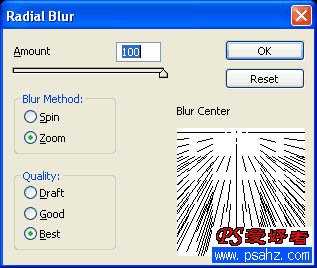
5、第一次使用径向模糊后,你可能会发现光线上有些光斑,看起来不均匀。此时我们可以按下Ctrl+F再做一次径向模糊,直到你满意为止,如图所示。

Copyright © 2016-2022 WWW.PSDEE.COM All Rights Reserved 版权归PSDEE教程网所有
本站所发布内容部分来自互联网,如有侵犯到您的权益烦请通知我们,我们会在3个工作日内删除相关内容
联系QQ:309062795 闽ICP备10004512号-4